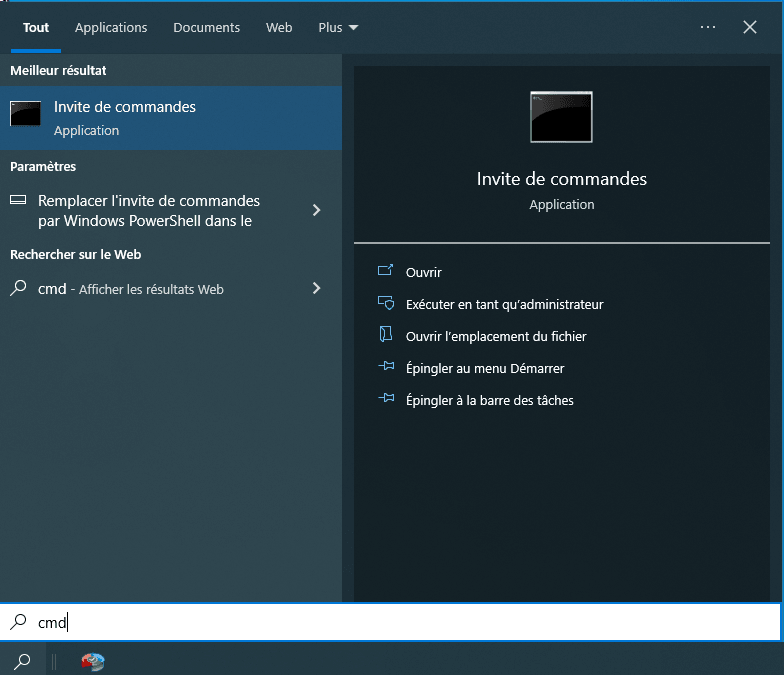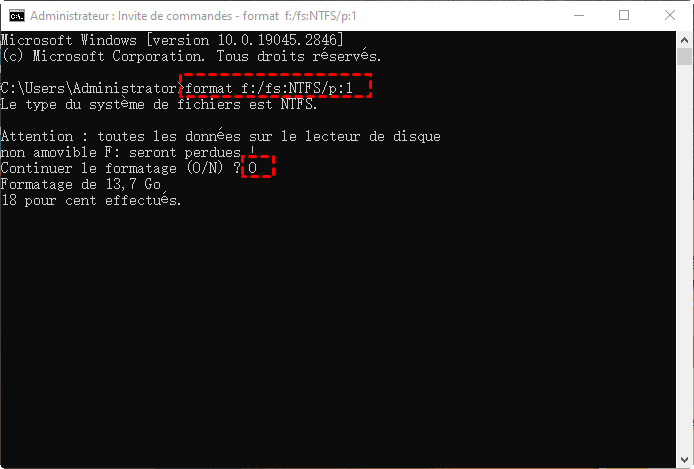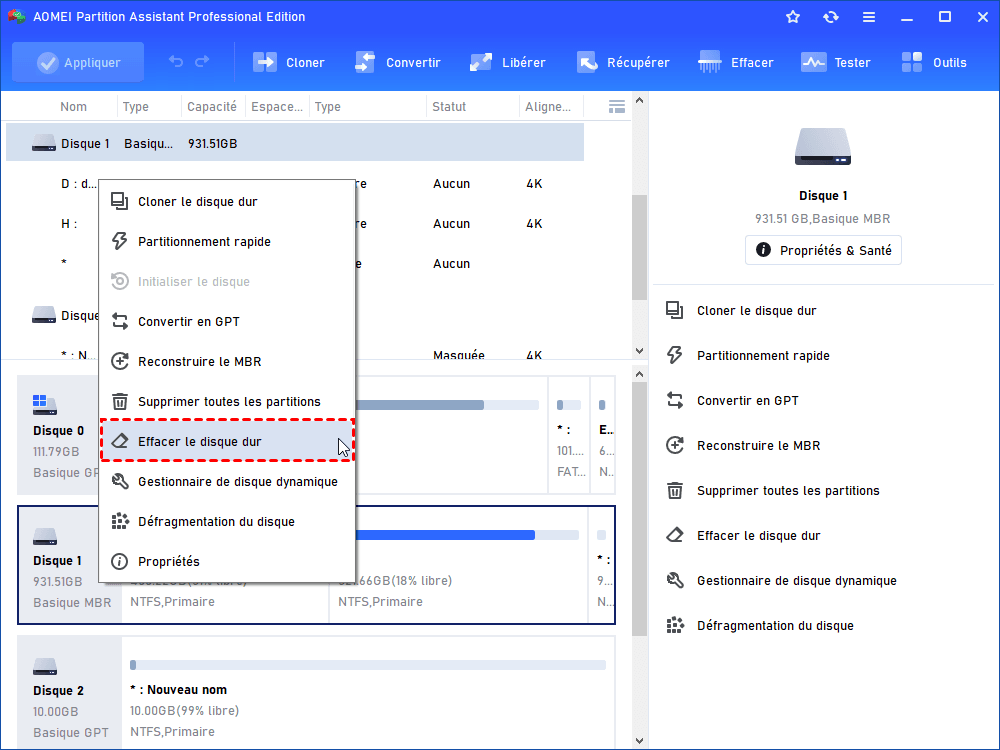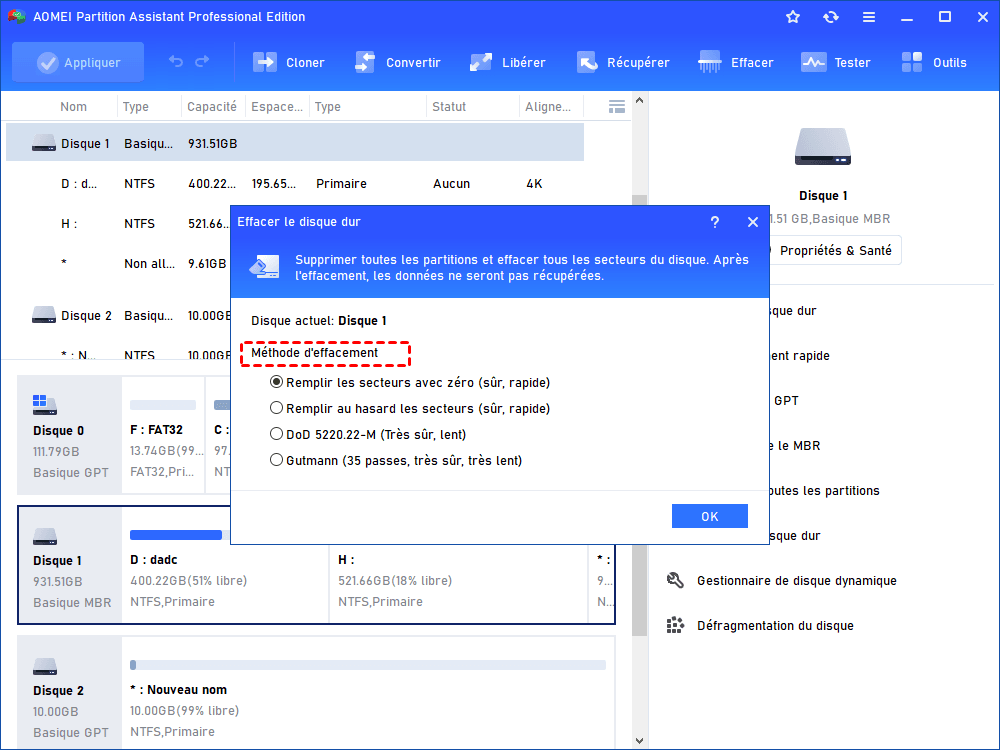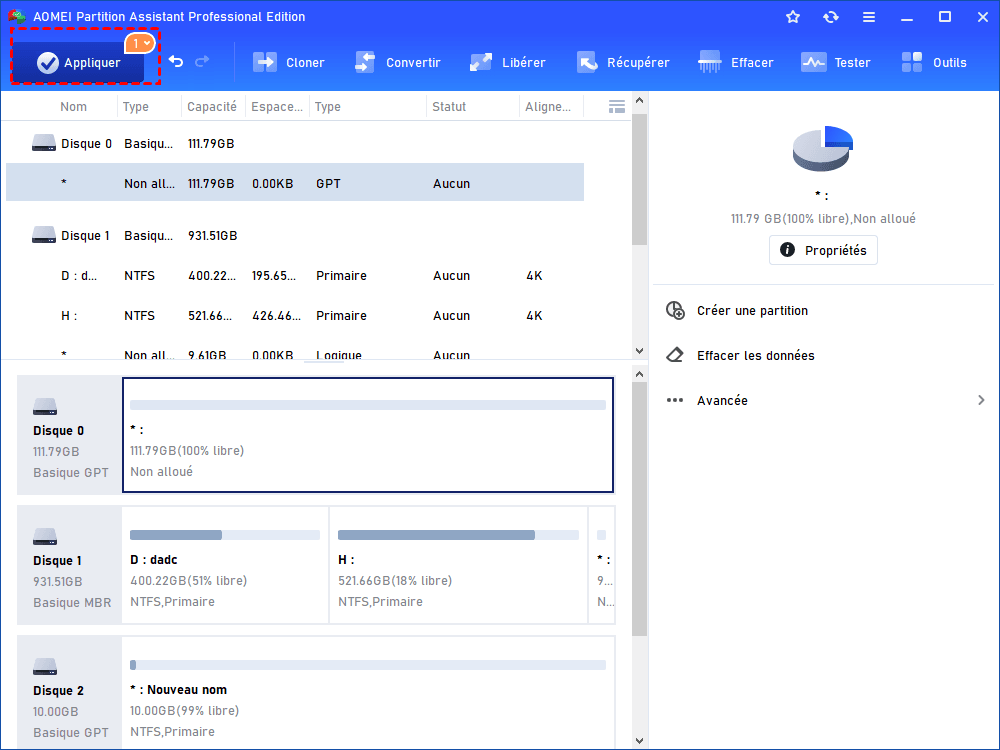Effacement du disque dur sécurisé sous Windows 11, 10, 8, 7
Comment exécuter un effacement du disque dur sécurisé sous Windows 11, 10, 8, 7 ? Dans cet article, nous allons vous présenter deux méthodes pour effacer un disque dur en toute sécurité, suivez-nous pour les obtenir.
Besoin d'effacer mon disque dur
« Je prévois de supprimer tous les fichiers et dossiers de mon disque dur. Mais on m'a dit que cette méthode n'effacerait pas les données et que les données pourraient être facilement récupérées. Alors, comment puis-je effacer complètement les données du disque dur ? Existe-t-il un utilitaire d'effacement de disque dur sécurisé gratuit ? »
Comment exécuter un effacement sécurisé du disque dur ?
Vous ne pouvez pas détruire les données tout simplement en supprimant des fichiers ou en formatant la partition du disque dur. Pour supprimer complètement des données du disque dur, vous pouvez vous tourner vers l'Invite de commande ou un logiciel d'effacement de disque dur tiers professionnel - AOMEI Partition Assistant.
Option 1. Exécuter l'effacement du disque dur sécurisé via l'Invite de commande
Si vous ne souhaitez pas utiliser un logiciel tiers, vous pouvez utiliser l'Invite de commande pour sécuriser l'effacement du disque dur et empêcher la récupération des données.
Étape 1. Tapez cmd dans la zone de recherche. Faites un clic droit sur le programme Invite de commande et sélectionnez Exécuter en tant qu'administrateur.
Étape 2. Dans cet écran, tapez « format f:/fs:NTFS/p:1 » et appuyez sur Entrée pour effacer votre disque dur.
✍ Remarques :
♦ « f: » est la lettre de lecteur de la partition que vous souhaitez effacer.
♦ Un seul passage de zéros sur un disque dur est suffisant pour empêcher toutes les applications logicielles de récupérer les données. Pour plus de sécurité, vous pouvez remplacer « p:1 » par « p:2 » pour effectuer deux passages de zéros sur le disque dur.
Cette méthode est gratuite, mais il faut noter qu'elle prend du temps. Si vous avez un gros disque, vous devrez attendre très longtemps pour que l'effacement se termine. C'est encore pire lorsque votre PC est très lent.
Option 2. Exécutez l'effacement sécurisé du disque dur via un logiciel tiers professionnel
Si c'est un peu compliqué pour vous d'utiliser l'invite de commande ou vous voulez gagner du temps, vous pouvez essayer AOMEI Partition Assistant Professional, logiciel de gestion de disque dur tout-en-un. Il possède une interface utilisateur graphique, moderne et claire, vous permettant de le maîtriser sans effort. Il est compatible avec Windows 11/10/8.1/8/7/XP/Vista.
- ❈ Il vous permet d'effacer un disque dur entier ou d'effacer une partition spécifique.
- ❈ Il est doté de la fonction Assistant de création de CD bootable, vous permettant de créer un support de démarrage Windows PE et d'effacer un disque dur contenant le système d'exploitation.
❈ Il peut fonctionner sur des disques durs de différentes marques telles que Seagate, Western Digital, Toshiba, etc.
Maintenant, vous pouvez télécharger la version Demo et suivez les étapes avec nous.
Étape 1. Installez et exécutez ce logiciel. Sur l'interface d'accueil, cliquez avec le bouton droit sur le disque dur que vous devez effacer en toute sécurité et choisissez Effacer le disque dur.
Étape 2. Dans les fenêtres contextuelles, choisissez la première façon d'effacer le disque dur et cliquez sur OK.
- • Remplir les secteurs avec Zéro : écrase tous les secteurs avec des zéros. Il est courant d'effacer un disque dur personnel. C'est sûr et rapide.
- • Remplir au hasard les secteurs : écrase le disque dur avec des données aléatoires. Il est plus sûr que le premier.
- • DoD 5220.22-M : la norme DoD est d'abord publiée dans le département de la Défense des États-Unis. Elle est beaucoup plus sûre que les deux premières, et plus rapide que le Guttman. Elle est donc souvent adoptée par les entreprises et les organisations.
• Gutmann : Il écrase un disque dur avec 35 passages. C'est le moyen le plus sûr ici, mais cela prend aussi le plus de temps.
Étape 3. Vous reviendrez à l'interface principale où vous pourrez prévisualiser le résultat de l'opération. Cliquez sur Appliquer et ensuite Exécuter si vous êtes satisfait.
✍ Remarque : L'effacement du disque dur entraînera une perte de données. Il est suggéré de sauvegarder les fichiers importants avant de commencer.
Conclusion
Vous pouvez exécuter l'effacement du disque dur sécurisé via l'Invite de commande ou AOMEI Partition Assistant. Si votre disque dur est un SSD, vous pouvez aussi utiliser la fonctionnalité d'AOMEI Effacement sécurisé du SSD, qui est conçue spécialement pour les disques SSD.
En plus de ça, comme un logiciel tout-en-un, vous pouvez aussi utiliser AOMEI pour transférer Windows 11/10/8/7 sur un autre disque dur, déplacer un logiciel sur un autre disque dur, étendre le disque C à partir du disque D, convertir entre MBR et GPT sans perte de données, réinitialiser le mot de passe oublié Windows, etc.
Si vous utilisez des ordinateurs Windows Server, pour profiter des fonctions puissantes, veuillez passer à AOMEI Partition Assistant Server.